Hvis du er fra en datalogisk baggrund eller endda lidt fortrolig med netværk, har du muligvis hørt om TCP / IP-stakken. TCP / IC-stakken består af fem forskellige lag, nemlig Physical Layer, Data Link Layer, Network Layer, Transport Layer og Application Layer. Hvert lag i TCP / IP-stakken har forskellige kommunikationsmidler, og al kommunikation inden for transportlaget sker via portnumre.
Et portnummer bruges til entydigt at identificere en enhed ved siden af IP-adressen. Inter-proces kommunikation er almindelig, når du bruger computersystemer. For at lette denne kommunikation holder operativsystemer visse porte åbne afhængigt af den enhed, som brugeren ønsker at kommunikere med. Så på enhver enkelt instans kan flere porte være åbne i dit system.
Når vi siger, at en port er i brug, henviser vi i det væsentlige til en port, der er åben, eller med andre ord en port, der er i lytningstilstand (klar til at acceptere forbindelser). Der er flere måder at bestemme de porte, der er åbne i et operativsystem. Denne artikel viser dig fire mulige metoder til at kontrollere, om en port er i brug i Linux.
Bemærk: Alle metoder demonstreret i denne artikel er blevet udført i Linux Mint 20.
For at afgøre, om en port er i brug i Linux Mint 20, kan en af følgende fire metoder bruges.
Metode 1: Brug af kommandoen lsof
Det lsof kommando kan bruges til at liste alle de porte, der er i brug i dit system på følgende måde:
Start først Linux Mint 20-terminalen ved at klikke på dens genvejsikon. Terminalen vises i nedenstående billede:

Derefter bliver du nødt til at installere lsof kommando, hvis du aldrig har brugt det før. For at gøre det skal du udføre følgende kommando i terminalen:
$ sudo apt-get install lsof
Efter en vellykket installation af kommandoen vil du se følgende output i terminalen:
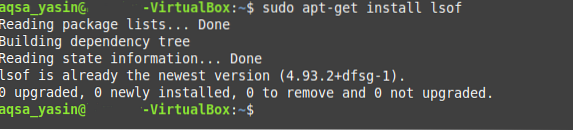
Når denne kommando er installeret, kan den bruges til forespørgsel på alle porte, der er i brug i Linux. For at kontrollere dit system for åbne porte skal du udføre følgende kommando i din terminal:
$ sudo lsof -i
I output af denne kommando er de porte, der er anført i tilstanden "LYTT", de, der er i brug, som vist på billedet nedenfor:
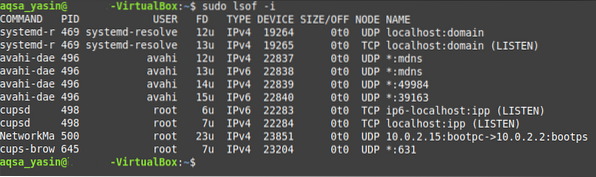
Metode 2: Brug af ss Command
Det ss kommando kan bruges til at bestemme alle åbne TCP- og UDP-porte i dit system på følgende måde:
For at forespørge både TCP- og UDP-porte, der er i brug, skal du udføre følgende kommando i terminalen:
$ ss -lntup
I output af denne kommando har de porte (både TCP og UDP), der er i brug, tilstanden "LISTEN", mens alle de andre porte viser "UNCONN" -tilstanden.
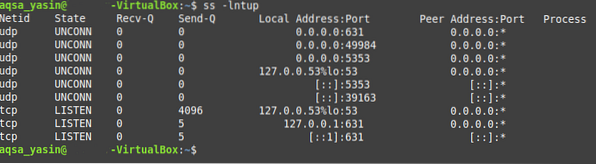
Metode 3: Brug af netstat-kommandoen
Det netstat kommando kan også bruges til at bestemme alle åbne TCP- og UDP-porte i dit system på følgende måde:
For at søge efter de TCP- og UDP-porte, der er i brug, skal du køre følgende kommando i terminalen:
$ sudo netstat -pnltuHvis du prøver at køre denne kommando uden nøgleordet “sudo”, har du ikke adgang til alle porte. Hvis du er logget ind med rodbrugerkontoen, kan du springe dette nøgleord over.

Når du kører denne kommando, vil du være i stand til at se, at alle porte, der er i brug, er i "LYTT" -tilstand, mens tilstanden for alle andre porte ikke er tilgængelig, som vist på billedet nedenfor:
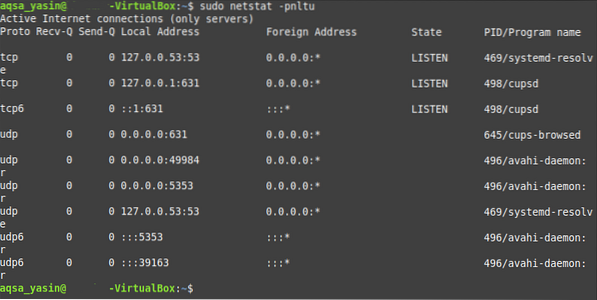
Metode 4: Brug af nmap-kommandoen
Det nmap kommando er endnu et værktøj, der kan bruges til at bestemme TCP- og UDP-porte, der er i brug på følgende måde:
Hvis den nmap værktøj er endnu ikke installeret på dit Linux Mint 20-system, da det ikke installeres som standard, skal du muligvis installere det manuelt. For at gøre dette skal du udføre følgende kommando:
$ sudo apt installere nmap
Når du har installeret nmap på dit Linux Mint 20-system, vil din terminal returnere dig kontrollen, så du kan udføre den næste kommando, som vist på billedet nedenfor:
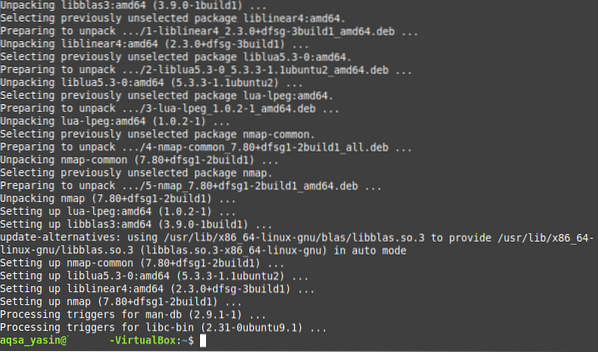
Efter installation af dette hjælpeprogram kan du forespørge både TCP- og UDP-porte, der er i brug i dit system, ved at køre følgende kommando i terminalen:
$ sudo nmap -n -PN -sT -sU -p- localhost
Når du har udført denne kommando, vil tilstanden for alle porte, der er i brug, være "åben", som vist i output i billedet nedenfor:
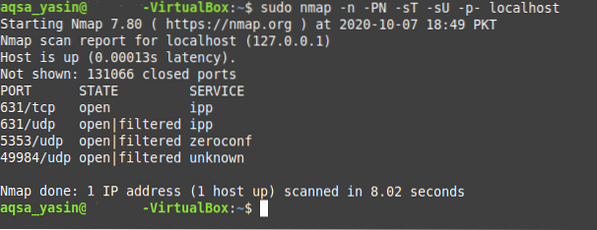
Konklusion
Denne artikel viste dig fire forskellige metoder til at kontrollere, om en port er i brug i dit Linux-system. Alle disse metoder blev testet med Linux Mint 20, men du kan også køre kommandoerne vist i disse metoder med enhver anden distribution af Linux med små variationer. Hver af de kommandoer, der bruges i disse metoder, tager kun et par sekunder at udføre. Så du har tid til at prøve en af de fire metoder for at se, hvilken der fungerer bedst for dig.
 Phenquestions
Phenquestions

